Cómo hacer que las notificaciones de Windows 11 permanezcan durante mucho tiempo en la pantalla
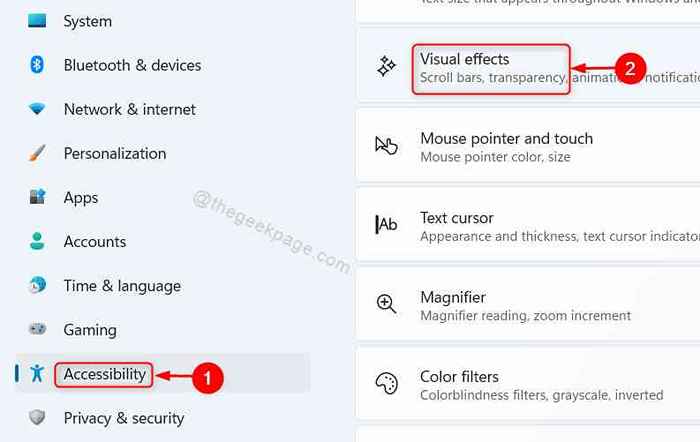
- 2062
- 58
- Jaime Delgadillo
Siempre que trabaje en algo y de repente reciba algunas notificaciones en la pantalla, pero no podrá leerlo porque se desvanece muy rápidamente. Esto se debe a que las notificaciones permanecieron en su pantalla por una cantidad de tiempo muy menor. Esto puede no ser un problema para las personas que las personas pueden leer muy rápido, pero puede ser molesto para alguien que se toma el tiempo para leer. La mejor manera de resolver este problema es aumentar la duración del tiempo para que las notificaciones permanezcan en la pantalla durante mucho tiempo para que los usuarios puedan leerlo o abrirlo. En este artículo, le mostraremos cómo puede cambiar la configuración en su sistema Windows 11 que hará que las notificaciones permanezcan más tiempo.
Cómo hacer que las notificaciones de Windows 11 permanezcan en la pantalla más tiempo
Paso 1: Prensa Ganar + yo teclas juntas en su teclado para abrir la aplicación Configuración en su sistema.
Paso 2: Entonces, haga clic en Accesibilidad en el panel izquierdo de la ventana.
Paso 3: Seleccionar Efectos visuales en el lado derecho como se muestra en la siguiente captura de pantalla.
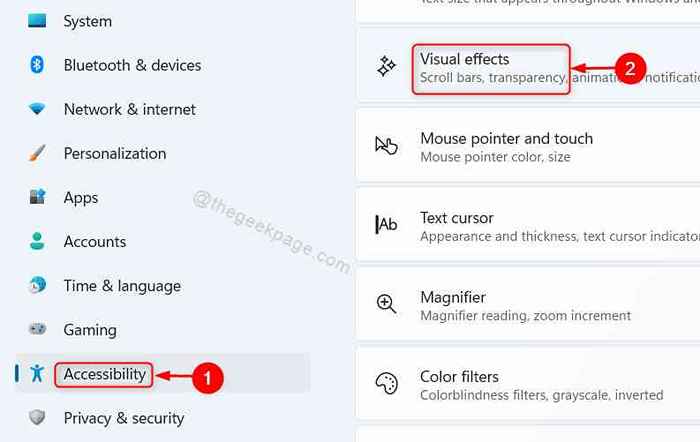
Etapa 4: Entonces, haga clic en el botón desplegable en el Descartar notificaciones después de este período de tiempo opción en la página de efectos visuales como se muestra a continuación.

Paso 5: Seleccione el tiempo máximo de la lista desplegable, es decir 5 minutos Como se muestra en la siguiente captura de pantalla.

Paso 6: Una vez hecho, por favor cierre la ventana de configuración.
Aquí en adelante, las notificaciones que aparecen en la pantalla de su sistema de Windows 11 permanecen durante 5 minutos y se desvanece después de él.
Eso es todos los chicos.
Espero que haya encontrado este artículo interesante y útil.
Gracias por leer!
- « Cómo habilitar / deshabilitar el icono de escritorio Mostrar en la barra de tareas en Windows 11
- Cómo corregir la configuración del error de bucle de Roblox en Windows 11, 10 »

